
Gmail için Slack entegrasyonunu kullanarak Slack’i Gmail ile entegre edebileceğinizi biliyor muydunuz? Birçok çalışan, kolay iş akışı için Gmail’in dışında Slack’i de kullanır. Ancak bu araçların her ikisi de ayrı ayrı kullanıldıklarında işlerinizin takibini zorlaştırabilir. Yapmış olduğunuz konuşmalarınızı aynı anda her iki araçta da gerçekleştirebilirsiniz, ancak bu durum konuşmalarınızı takip etmeyi zorlaştırır. E-postalarınız dağınık ve uzun olur. Bu da yanlış iletişimle sonuçlanabilir.
Gmail için Slack Nedir?
Gmail için Slack, e-mailleri ve daha birçok şeyi Gmail’den doğrudan Slack’e iletmenizi sağlayan bir uygulama entegrasyonudur. Bu, Gmail entegrasyonunun kurulumu oldukça basit ve kısadır.
Bir yönlendirme adresi kullanarak herhangi bir e-maili Slack’e iletebililirsiniz. Bu da entegrasyon e-posta paylaşımlarınızda size kolaylık sağlar.Bu işlemi yapmak düşündüğünüzden daha kolay. Gmail gelen kutunuzun içinde bulunan Slack simgesini seçip ardından göndere tıklamanız yeterli olacak.
Slack’i Gmail ile Entegre Ederek Yapabilecekleriniz
Entegrasyonun temel işlevi, herhangi bir Gmail e-postasını doğrudan Slack içindeki herhangi bir konuma veya direk mesaja göndermeyi sağlamaktır.
Böylelikle sorularınızı, düşüncelerinizi veya öngörülerinizi paylaşmak için yeni bir mesaj veya e-posta ekleri gönderilebilir. Bu sayede, Slack’te sohbetlerinizi hızlı bir şekilde yapabilirsiniz. Böylelikle gelen kutunuz da ayrıca temizlenmiş olur.
Gmail için Slack Entegre Etme
Gmail için Slack entegrasyonunu kurmak son derece basittir. Kurulum için aşağıdaki adımları takip edin.
- İlk önce Google Workspace Marketplace’te Gmail entegrasyonu için Slack‘i bulun.
- Ardından Yükle’yi tıklayın.
- Entegrasyon izni vermek için Devam’ı tıklayın.
- Sonraki ekranda, entegrasyon için kullanmak istediğiniz e-postayı seçin.
- Erişim izinlerini kabul etmek için, İzin Ver’i seçin.
- Entegrasyonu yükledikten sonra Slack’e bağlanın.
- Ardından Gmail’i açın ve gelen kutunuzun sağındaki araç çubuğundan Slack simgesini seçip devam edin.
- Sonrasında Slack’e Bağlan’ı tıklayın.
- İzinleri kabul etmek için, İzin Ver ‘i seçin.
- Daha sonra Slack hesabınızı doğrulayacaktır. Gmail’e gidin ve gelen kutunuzu yenileyip doğrulamayı tamamlayın. Artık, simgeyi seçtiğinizde işlem yapabilirsiniz.
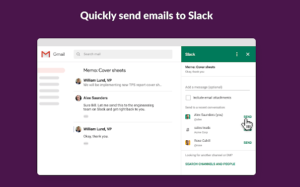
Gmail için Slack Nedir?
Gmail Entegrasyonu için Slack Kullanma
Entegrasyonu kullanmak için göndermek istediğiniz e-maili seçip ardından Slack simgesini tıklamanız yeterli olacaktır. Öncelikle mesajınızı yazın, ardından e- mail göndermek istediğiniz grup veya kişinin yanında bulunan Gönder’i tıklayın. Gördüğünüz gibi, kullanımı çok basit.
Slack platformu, birçok uygulamayla bağlanmak için çok çeşitli entegrasyonlara sahiptir. Siz de zamandan tasarruf için işinize yarayacak başka entegrasyonlarda bulabilirsiniz.
Ayrıca yoğun iş hayatında çok fazla mail kullanıyor ve istenmeyen mailleri tek tek silmek istemiyorsanız;
Gmail’de Kural Oluşturarak İstenmeyen Mailleri Silinmesi adlı makalemizi inceleyebilirsiniz.
28 Şubat 2025 Güncellemesi: Bu içerik, doğruluğu sağlamak ve süreçteki değişiklikleri yansıtmak için güncellendi.



